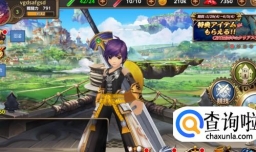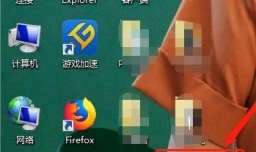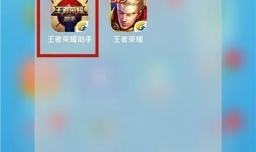简要回答
Excel办公软件里面的提取功能非常重要,当然提取的方法也非常多,不过容易被人忽略的提取功能是分列,听名字感觉它和提取没有多大关系,其实利用好的话,能给我们的办公带来意想不到的效率哦,下面小编列举几种分类提取数据的例子,希望对大家有用!

详细内容
- 01
这种提取方法最常用到的情景是身份证号码,我们在工作中最常见到的表格之一就是长长的身份证号了,如果想要快速提取其中的出生年月日,那么此时的分列提取就派上用场了,比如下图是一张身份证号列表...
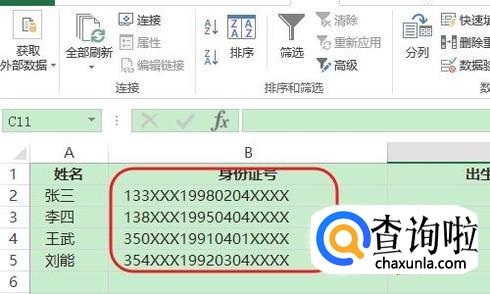
- 02
想要提取其中的年月日信息,那么我们首先在后面新建一列单元格,然后全部选中B列里面的身份证号,然后复制将其粘贴到后面的C列,如下图;
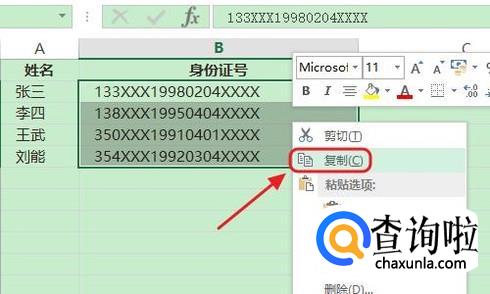
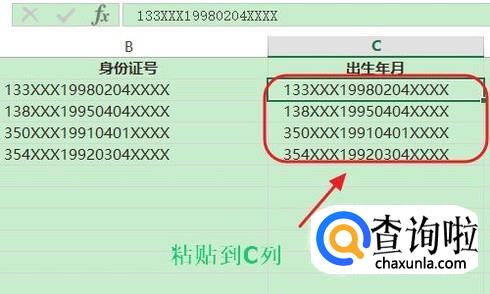
- 03
选中C列的这组数据,然后依次点击“数据”-“分列”,如图一;然后在弹出的文本分列向导对话框勾选“固定宽度”;
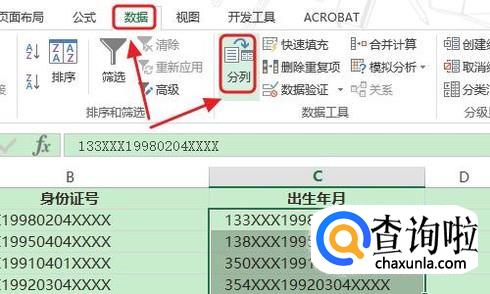
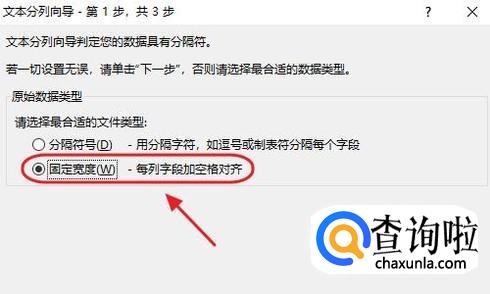
- 04
点击“下一步”以后,在向导的第2步,我们手动定位分列线,也就是将出生年月日和其他的数字分开,详见下图二;
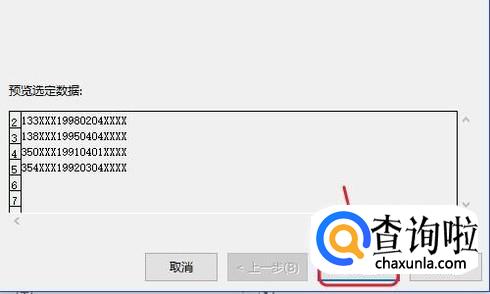
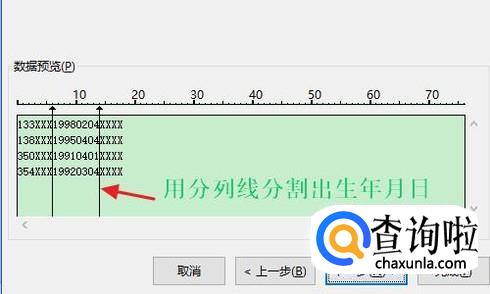
- 05
然后继续点击该页面的下一步,然后就来到了向导的第3步,我们选中分列线前后的无用数字,然后逐个将其“不导入此列”,最后选中中间的有用年月日数字,将其设置为列数据“日期”格式,如图所示...
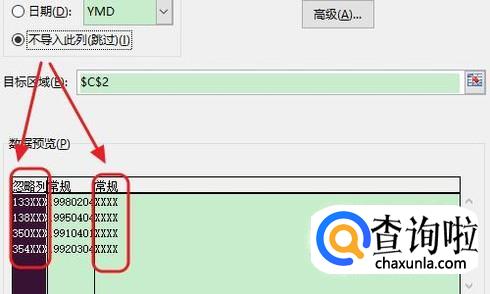
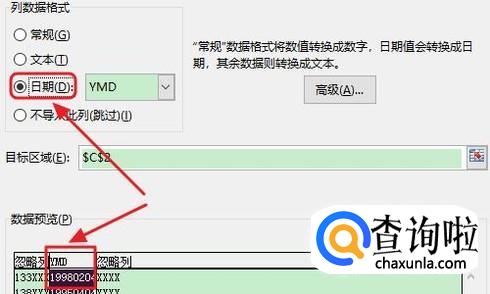

- 06
返回到表格以后,我们就发现这组身份证号码里面的年月日被提取出来了,如下图;

- 07
另外一种情况可以用它来提取公司名称,有时候我们会看到一组数据,其中既含有公司名,还有公司的地址、电话等等信息,如果我们只想要其中的公司名,那么依旧首先选中所有这部分内容,
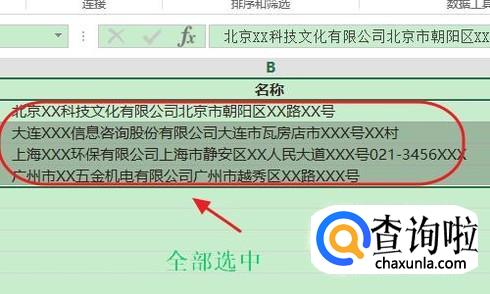
- 08
然后依旧是点击“数据”-“分列”,不过在向导里这次我们勾选上面的“分割符号”,点击下一步以后,我们选择左侧的“其他”,然后在其他后面的输入框填写“司”,也就是用于区分公司名和其他的文字内容,如下图所示...
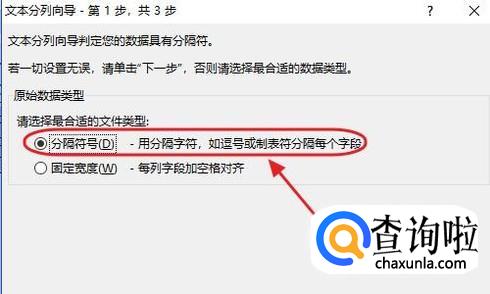
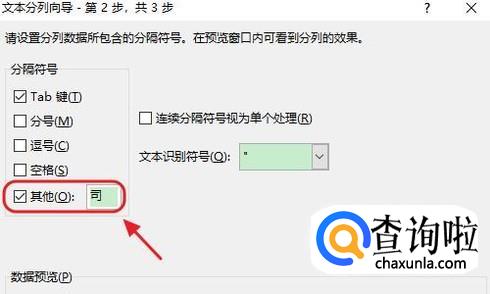
- 09
在向导的第3步,我们将“目标区域”定位在表格中的任意空白单元格即可,点击“完成”返回到表格,此时我们就会看到所有的公司名称被提取出来了;
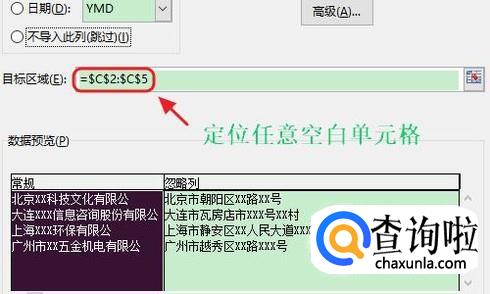
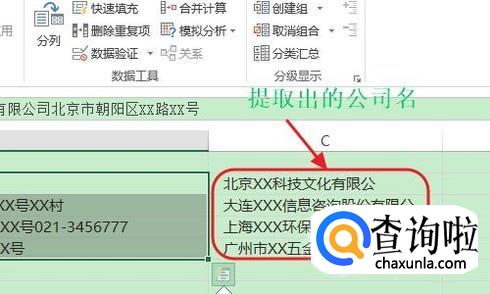
点击排行
- 2 排行
- 3 排行
- 4 排行
- 5 排行
- 6 排行
- 7 排行
- 8 排行
- 9 排行
- 10 排行